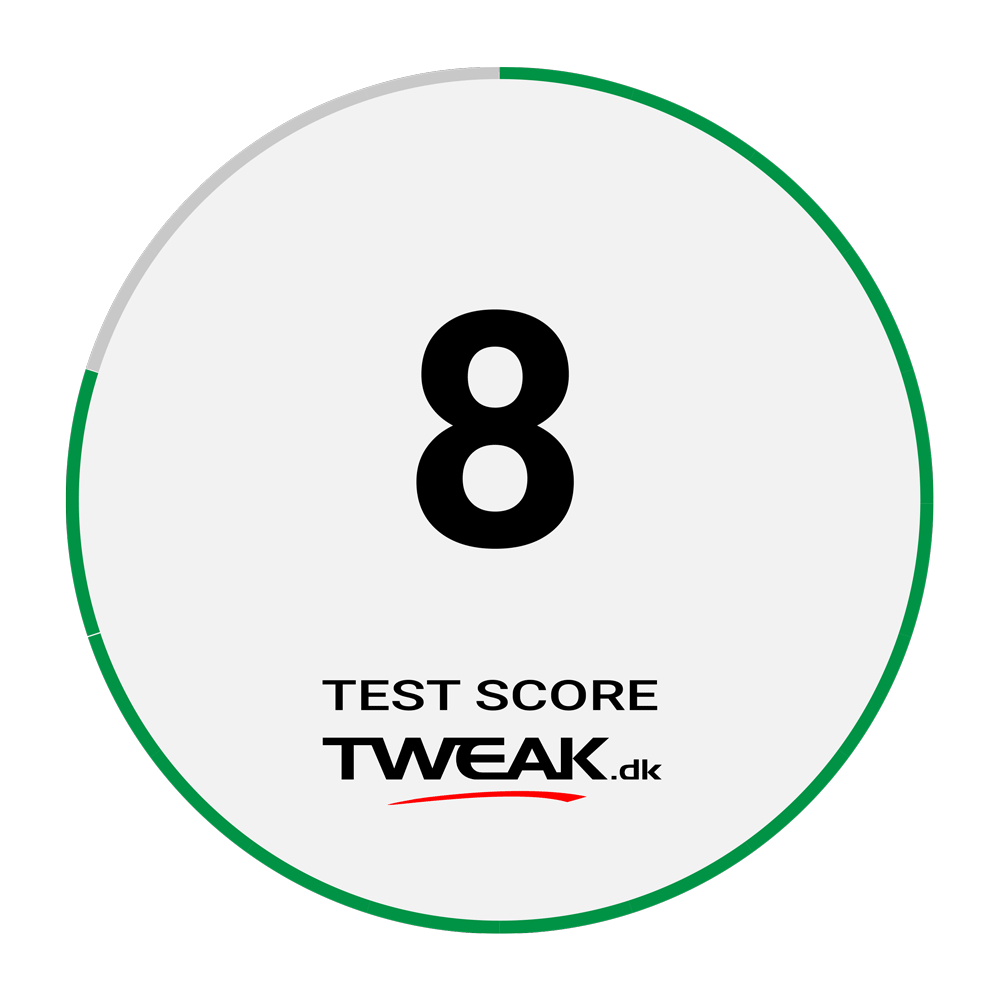Ducky One 2 Mini RGB

Ducky er et taiwanesisk firma, der blev etableret som selvstændigt brand tilbage i 2008. De specialiserer sig primært i fremstillingen af mekaniske tastaturer rettet mod især gamere og andre entusiaster. I løbet af de seneste år er Ducky gået hen og blevet et ret populært brand, hvis produkter i vide kredse betragtes som værende af høj kvalitet.
Hvorfor bruge et reduceret tastatur?
Et af Ducky’s mest populære tastaturer, i nyere tid, er deres Ducky One 2 Mini, som består af et voldsomt reduceret layout, hvor man både har fjernet hele F-rækken, foroven, samt alt hvad der befinder sig til højre for midterste enter-tast. Tilbage står man altså med et tastatur, der, rent fysisk, er markant mindre.
Lignende tiltag ser man også hos andre producenter af tastaturer, herunder Logitech, Corsair, SteelSeries m.fl. Disse producenter gør sig dog mest i TKL-tastaturer, som ganske enkelt står for “tenkeyless”. Her har man, som navnet indikerer, at gøre med et layout, hvor det numeriske tastatur er skåret fra.
Personligt har jeg allerede erfaring med at bruge et TKL-tastatur, idet jeg i en længere periode har benyttet et ASUS ROG Claymore. Dette tastatur rummer dog en unik egenskab, da man kan tilkøbe det numeriske tastatur og påmontere det, ikke kun i højre side, men også i venstre side.
En af de største fordele ved at bruge et reduceret tastatur, om det så er 60% eller TKL, er naturligvis den lille størrelse, der giver dig mere plads omkring tastaturet. Dette kan blive aktuelt på et kontor, hvis dit skrivebord kun stiller dig en begrænset mængde plads til rådighed. Men det er ikke nogen hemmelighed, at producenterne af disse tastaturer målretter produkterne mod gaming-segmentet, og især dem, der spiller first-person shooters (FPS). Her vil man nemlig kunne få stor gavn af tastaturets beskedne størrelse når man spiller med høj musefølsomhed (sensitivity). Du får ganske enkelt mere plads at boltre dig på, og risikoen for at hamre musen ind i tastaturets højre side er minimal. Dette er noget jeg selv har døjet med, så ved ovennævnte ASUS ROG Claymore har jeg altid fjernet det numeriske tastatur i fx Overwatch, og straks påmonteret det igen, når jeg er hoppet ind i fx World of Warcraft.

Det indeholder kassen
Ducky One 2 Mini kommer i en fin og kompakt kasse, der er udført ret stilfuldt. Den er designet på en måde så man føler at tastaturet er godt beskyttet under transport. Udover selve tastaturet finder vi inde i kassen følgende:
Manual og garantibevis
Støvcover
Ekstra-taster
Værktøj (til at hive tasterne af)
USB-A- til USB-C-kabel

De ekstra taster giver dig gode muligheder for at tilpasse tastaturets udseende. En del af tasterne er simpelthen farvede varianter af nogle af tastaturets primære taster. I mit tilfælde er de blå, men som jeg forstår det er det helt tilfældigt hvilken farve man vil få med sit Ducky One 2 Mini. Blandt de ekstra taster finder man et sæt farvede piletaster, en farvet enter-tast, en farvet mellemrumstast, en farvet esc-tast, to farvede special-taster i størrelsen 1U og sidst, men ikke mindst, en ekstra mellemrumstast, der med sit motiv fejrer det kinesiske “Year of the Pig”, hvilket, for en kort stund endnu, er i år; 2019. På min udgave af Ducky One 2 Mini har jeg valgt at bruge nogle af de ekstra taster for at gøre tastaturet lidt mere interessant.

Om Ducky One 2 Mini RGB
Type: mekanisk
Kontakttype: Cherry MX mekaniske kontakter
Tilslutning: USB 2.0
Tast-materiale: PBT
N-Key Rollover (NKRO): Ja
Print: Double-Shot
Størrelse: 302 x 108 x 40 mm
Vægt: 590 g
Farve: hvid og sort
Hele kroppen, på Ducky One 2 Mini, består af plastik, men den føles stadig meget solid og stærk. Der skal meget til før den giver sig, og det er slet ikke noget man bemærker ved normal brug. Min udgave af Ducky One 2 Mini er hvid, men det kan også fås i sort.
Ducky One 2 Mini RGB kommer med de populære Cherry MX-kontakter, og det kan fås med bl.a. Cherry MX Black, Blue, Brown, Red, Silent Red og Speed Silver. Den udgave jeg har bruger Cherry MX Red.
Tastaturet kommer med PBT-taster. PBT står for polybutylentereftalat, som er et stærkere og mere holdbart materiale sammenlignet med fx ABS-plastik. Tasterne er således mere resistente overfor varme og kemikalier, og vil ikke få den blanke overflade, der kommer af slid, som du måske selv har oplevet med almindelige tastaturer. PBT-tasterne føles mere hårdføre og en smule mere teksturerede end normale ABS-taster.
Tasterne er ydermere “double-shot”, hvilket er en betegnelse for selve fremstillingsprocessen, der er en todelt proces, hvor plast-materialet, i to etaper, sprøjtes ind i en tilpasset form. Det betyder at symbolerne på tasterne er støbt ind i dem, og dermed er de hverken laserindgraverede eller printet på. På denne måde føles tasterne solide, alt imens det bagvedliggende RGB-lys får mulighed for at trænge nemt igennem.
Nu vi er ved RGB-lys, så er dette noget som Ducky One 2 Mini fuldt ud understøtter. Alle taster er fuldt baggrundsbelyst, og den hvide bundplade gør at mellemrummene mellem tasterne fyldes op med lys, i en nærmest overvældende grad. Der kræves ingen software for at drive lys-effekterne. Det hele styres via smarte genveje på tastaturet. Både valget af lys-effekt, samt farverne, styres på denne måde. Her kommer manualen virkelig til sin ret, da der er mange genveje, der kan være en stor fordel at kende til.
På undersiden af tastaturet finder vi fire gummifødder, der sikrer at tastaturet står sikkert fast og ikke skrider under brug. Der er også et par udfoldelige ben, der gør det muligt at give tastaturet lidt mere vinkel. Udover standardindstillingen, hvor tastaturet ligger fladt på bordet, giver benene dig to yderligere indstillingsmuligheder, hvormed du kan øge skråningen af tastaturet.
Vi finder også de unikke “DIP Switches” på undersiden af tastaturet. Her er der tale om fire kontakter, der bl.a. kan bruges til at konfigurere nogle grundlæggende ting ved tastaturet. Eksempelvis kan du med DIP3 vælge om Caps Lock skal fungere som en ekstra fn-tast. Der er rigtig mange muligheder, og nok flere end hvad der giver mening at nævne her. Igen, så kommer manualen virkelig til sin ret her.
Ducky One 2 Mini i brug
Inden jeg kastede mig over Ducky One 2 Mini var jeg forberedt på at jeg ville komme til at savne nogle ting. Jeg bruger, eksempelvis, piletasterne når jeg skriver tekster og det numeriske tastatur når jeg arbejder i forskellige Adobe-programmer.
Ducky løser dette ved at introducere flere lag af genvejstaster der tilgås via fn- og alt-tasterne. Det er strengt taget nødvendigt at blive fortrolig med disse for virkelig at udnytte Ducky One 2 Mini, og for at være lige så effektiv som på et standard-tastatur.
Piletasterne tilgår man nu ved at holde fn-tasten nede, mens man trykker på enten I, J, K og L. Netop af dén grund har jeg også valgt at udstyre disse bogstavtaster med de inkluderede blå piletaster. Det gør det lidt nemmere at lokalisere dem når det skal gå lidt stærkt. Samtidig har jeg valgt at aktivere DIP3 på undersiden af tastaturet så jeg, som nævnt lige før, laver Caps Lock om til en ekstra fn-tast.
Det er også muligt at optage makroer og gemme forskellige profiler på tastaturet. De gemmes i tastaturets interne hukommelse, hvilket er en rigtig fin egenskab. Det er oplagt at have tastaturet med sig på farten, da det ikke fylder så meget, og så er det en kæmpe fordel, at alle de konfigurationer man har lavet, ikke er afhængige af en driver eller anden software.
Det er faktisk muligt, via makroer, at gøre tasterne, nederst til højre, til piletaster (altså højre Shift samt Windows-, AltGr- og Ctrl-tasten). Det kræver lidt tilpasning af DIP-kontakterne samt at man opretter nogle makroer, der binder fn + IJKL til disse respektive taster. Ulempen ved vores nordiske tastatur-layout er dog den, at vi skal bruge AltGr til at skrive specialtegn som snabel-a. Så jeg tvivler på at dette er en smart løsning for de fleste.
Jeg savner ikke rigtig F-rækken. De fleste funktioner jeg har benyttet kan tilgås via andre genveje, og skulle det gå helt galt kan alle de traditionelle F-taster findes som genveje via nummer-rækken.
Det samme gælder for Home, End, Page Up og Page Down. Dem bruger jeg lige så meget som piletasterne, når jeg skal hoppe rundt i en tekst. Disse finder man også som genveje lige ved siden af “piletasterne”.
Ducky One 2 Mini RGB genveje
Der findes et hav af forskellige genveje til Ducky One 2 Mini RGB tastaturet. Herunder lister vi nogle af de mest gængse.
RGB LED baggrundsbelysningstilstande (17 genveje)
Fn + Alt + T
Skifter mellem baggrundsbelysnings tilstande
Fn + Alt + Z
Justerer farven rød (R) lysstyrke. 10 niveauer
Fn + Alt + X
Justerer farven grøn (G) lysstyrke. 10 niveauer
Fn + Alt + C
Juster farven blå (B) lysstyrke. 10 niveauer
Fn + Alt + V
Sletter rød, grøn og blå farveindstillingen
Fn + Alt + Space
(Farvepalet) Aktivér en farvepalet for at få vist forskellige farver til hver tast. Du kan trykke på den ønskede farve, alle tasterne ændres for at matche tastens farve.
RGB LED zone tilpasningstilstande (13 genveje)
Fn + Alt + G
CM1 cyklus: Første trin aktiverer brugerens egne tilpassede zone og valgte farve. Andet trin aktiverer på brugerens tilpassede zone og farve i breath-mode. Tredje trin deaktiverer CM1.
Fn + Alt + B
CM2 cyklus: Første trin aktiverer brugerens tilpassede zoner og farver. Andet trin aktiverer brugerens tilpassede zone og farve i breath-mode. Tredje trin deaktiverer CM2.
Fn + Alt + ⇪ Caps Lock
Optagelse: Tryk i 3 sekunder, indtil tasten G (CM1) og B (CM2) lyser, vælg derefter layer til indstilling, tryk på den igen for at starte optagelsen
⇪ Caps Lock + Z
Justerer farven rød (R), 10 niveauer
⇪ Caps Lock + X
Justerer farven grøn (G), 10 niveauer
⇪ Caps Lock + C
Justerer farven blå (B), 10 niveauer
⇪ Caps Lock + V
Slettet al LED-lys
⇪ Caps Lock + Mellemrum
Frembringer farvepalet
⇪ Caps Lock + ↑ Venstre skift
Afslutte optagelse
CM1 og CM2 kan arbejde sammen med andre LED-modes på samme tid. CM1 og CM2 kan aktiveres sammen med andre LED-modes. Derudover har CM1 prioriteten over CM2, når zoner overlapper hinanden.
Fn + Alt + T
Hold denne kombination nede i 3 sekunder for at deaktiverer alle baggrunds-modes.
Basale genveje på Ducky One 2 Mini RGB
Start lommeregner
Fn + M
Deaktiverer lyden
Fn + ,
Volume op
Fn + .
Volume ned
Listen er alenlang
Pris
I skrivende stund kan Ducky One 2 Mini RGB købes for 999 kroner. Det kan virke som en forholdsvis høj pris for et tastatur, der er noget mindre end et standard-tastatur. Men hvis du slet ikke er interesseret i de udeladte taster, og blot ønsker et kvalitetstastatur fra øverste hylde, så er prisen faktisk ganske god. Flagskibmodellerne fra fx Logitech, Razer og Corsair løber hurtigt op i samme prislag, hvis ikke de er 400-500 kroner dyrere.
Besøg Ducky's hjemmeside ved at klikke på logoet ovenover.
Konklusion
Ducky One 2 Mini RGB er et lækkert tastatur. Dets robuste konstruktion og solide materialer gør at det emmer af kvalitet.
Derudover er det fedt at man får de ekstra taster med i pakken. Det giver én muligheden for at personalisere tastaturet til en hvis grad, hvilket jeg vil tro de fleste vil sætte pris på.
Inden man investere i Ducky One 2 Mini, eller et andet TKL-tastatur, for den sags skyld, er det rigtig vigtigt, at man gør sig nogle tanker omkring sit behov. Det svarer lidt til når man står overfor at købe en ny computer. Formålet, og hvilke spil eller programmer du kommer til at bruge, har afgørende betydning for hvad du skal vælge. Bruger du ofte det numeriske tastatur, F-tasterne og navigations-øerne, så er dette tastatur måske ikke det oplagte valg. Selvom at alle funktioner stadig er tilgængelige, så er det jo alt andet lige en nedgradering, når man besværliggør adgangen til disse funktioner via et lag af genveje.
Men hvis hovedformålet er gaming, og især FPS-gaming, så er dette tastatur faktisk en stærk kandidat. Dets lille formfaktor kan være en kæmpe fordel for spillere, der skal bruge meget plads til at flytte musen. Samtidig gør størrelsen også, at det er super nemt at tage tastaturet med sig, fx til LAN-sammenkomster eller lignende arrangementer.
Hvis du også er typen, der er villig til at gå på kompromis med effektivitet, til fordel for det æstetiske, så er dette tastatur også en oplagt kandidat. Det er et meget iøjnefaldende stykke hardware - især den hvide udgave. RGB-lyset springer også meget i øjnene og de farvede taster, samt den unikke mellemrumstast, gør det til et meget anderledes tastatur.
For mig, personligt, har jeg nydt at skrive på dette tastatur. Jeg er af den holdning, at det skal være sjovt at skrive og at arbejde med et tastatur. Hvis man har pengene til det, hvorfor så ikke spæde sin hverdag op med lidt kulør og lidt kvalitet. Så på trods af de nye genveje, som jeg endnu ikke er fuldt fortrolig med, så har jeg ikke følt at min effektivitet er nedsat særlig meget. Denne artikel er skrevet på netop dette tastatur, og pga. min manglende tilvænning har min effektivitet måske været nedsat en smule. Til gengæld har jeg bare nydt det lidt mere, og det har været en sjovere oplevelse at skrive.
Inden så længe kommer Ducky ud med to nye modeller. Den ene er en fornyet udgave af One 2 Mini. Den har tilnavnet "Mecha", og den primære forskel mellem dette tastatur og Mecha-udgaven er, at Mecha vil have en aluminiumskonstruktion. Dette skulle gøre tastaturet tungere, men også mere robust.
Det andet tastatur er deres nye SF-model. SF står for sixtyfive, og som navnet indikerer så er det fem procent større end One 2 Mini. Det betyder at der er blevet plads til en tast-række mere i højre side, og vigtigst af alt, dedikerede piletaster i nederste højre hjørne. Så hvis du finder One 2 Mini lige en tand for ekstremt, så kan SF-modellen måske være den perfekte løsning, der giver dig et kompakt tastatur, men bibeholder nogle af de essentielle navigationsmuligheder.
Ducky One 2 Mini er et spændende alternativ. Dets lille udformning, og begrænsede layout er både provokerende og udfordrende. Men det er et sjovt og flot tastatur. Det giver dig alle de muligheder du har med et standard-tastatur, men det kræver at du er villig til at bruge tid på at lære dets funktioner at kende.
Jeg giver dette en flot score på 8. Det er ikke for alle og enhver, men dem der er med på idéen og er klar på at lære dets genveje at kende, vil få sig et solidt tastatur i rigtig høj kvalitet.
Via Redditkan du se andres layout af Ducky One 2 Mini
Fordele:
Giver god skrivebordsplads
Nem at have med på farten
Lækker byggekvalitet
Intern hukommelse til makroer
Imponerende RGB
Ulemper:
Kræver øvelse at udnytte fuldt ud
Manglende taster kan være showstopper for nogle